
Ventana [Opciones avanzadas]
Permite configurar las funciones avanzadas de la impresora.
Función | Opción | Descripción |
|---|---|---|
[Tamaño de papel] | Todos los tamaños de papel que están disponibles en esta máquina | Establezca un tamaño de papel. |
[Calidad de impresión] | [600 dpi], [1200 dpi] | Configure la resolución. |
[Método ICM] | [ICM desactivado], [ICM tratado por sistema host], [ICM tratado por impresora], [ICM tratado por impresora con calibración de impresora] | Configure el método de ICM. |
[Propósito ICM] | [Gráficos], [Imágenes], [Prueba], [Coincidencia] | Configure el propósito de ICM. |
[Escalado] | Del 1 al 1000% | Establezca una escala de ampliación o reducción. |
[Fuente TrueType] | [Sustituir con fuente de dispositivo], [Descargar como fuente transferible] | Configure un método de salida de una fuente TrueType. |
[Características avanzadas de impresión] | [Activado], [Desactivado] | Seleccione esta opción para activar la función [Diseño de páginas por hoja]. |
[Diseño de páginas por hoja] | [Derecha después abajo], [Abajo después derecha], [Izquierda después abajo], [Abajo después izquierda] | Seleccione esta opción para activar la función [Diseño de páginas por hoja]. |
[Opción de salida de PostScript] | [Optimizar para velocidad], [Optimizar para portabilidad], [PostScript encapsulado (EPS)], [Formato de archivo] | Configure la opción de salida de PostScript. Para obtener más información, consulte la guía de PostScript. |
[Opción de descarga de fuente TrueType] | [Automático], [Contorno], [Mapa de bits], [Native TrueType] | Configure la opción de descarga de una fuente TrueType. |
[Nivel de lenguaje PostScript] | De 1 a 3 | Configure el nivel de lenguaje PostScript. |
[Enviar identificador de error PostScript] | [Sí], [No] | Configure si se envía un identificador de errores de PostScript. |
[Salida reflejada] | [Sí], [No] | Configure [Impresión en espejo]. |
[Trama (imagen)] | [Trama 1], [Trama 2], [Aleatorio] | Selecciona un grupo de tramas definido para objetos de imágenes. El tipo de trama definido en [Trama personalizada] en el panel de control del cuerpo principal se asigna al grupo de tramas seleccionado. Asimismo, la capacidad de reproducción de imágenes cambia por tramas. Seleccione una trama apropiada para la calidad de imagen requerida.
|
[Trama (Texto/Gráficos)] | [Trama1], [Trama2], [Igual que Trama (imagen)] | Selecciona un grupo de tramas definido para objetos de texto y gráficos. El tipo de trama definido en [Trama personalizada] en el panel de control del cuerpo principal se asigna al grupo de tramas seleccionado. Asimismo, la capacidad de reproducción de texto y gráficos cambia por tramas. Seleccione una trama apropiada para la calidad de imagen requerida.
|
[Configuración del color] | [Sin configuración], [Valores Predeterminados de la Impresora] | Configure si se debe utilizar la configuración del color en el controlador de imagen. |
[Dirección de Alimentación] | [Auto], [Borde Largo], [Borde Corto] | Establezca una dirección para la alimentación del papel. |
[Separación] | [Desactivado], [Activado] | Intercale después de cada juego de copias especificado. |
[Ajuste de posición de impresión] | [Desact.], [Izquierda], [Centro], [Derecha] | Configure la posición de impresión. |
[Peso] | [Sin configuración], [62-74]g/m2, [75-80]g/m2, [81-91]g/m2, [92-105]g/m2, [106-135]g/m2, [136-176]g/m2, [177-216]g/m2, [217-256]g/m2, [257-300]g/m2, | Configure el peso del papel de impresión. |
(Si la unidad de peso es g/m2) | ||
[Color] | [Blanco], [Azul], [Ocre], [Gris], [Verde], [Marfil], [Naranja], [Rosa], [Rojo], [Amarillo], [Crema], [Otros], [Color de usuario] | Establezca el color del papel de impresión. |
[Perforado] | [Desactivado], [Activado] | Configure esta opción para imprimir en papel perforado. |
[Bandeja de salida] | [Predeterminado], [Bandeja principal de la grapadora], [Bandeja secundaria de la grapadora], [Apilador auto], [Bandeja principal del apilador 1], [Bandeja secundaria del apilador 1], [Bandeja principal del apilador 2], [Bandeja secundaria del apilador 2], [Bandeja secundaria de grapado en el lomo], [Bandeja principal plegadora múltiple], [Bandeja secundaria plegadora múltiple], [Bandeja secundaria del encuadernador] | Seleccione la bandeja de salida. |
[Cara arriba] | [Desactivado], [Activado] | Configure esta opción para que el papel impreso salga cara arriba. |
[N a 1] | [Desactivado], [Activado] | Configure esta opción para imprimir un original en orden inverso. |
[Permiso para apilar] | [Desactivado], [Activado] | Si se selecciona [Activado], es posible imprimir otras tareas, que pueden apilarse en el apilador de gran capacidad. Si se ajusta a [Desactivado], la tarea siguiente no puede imprimirse hasta que se retira del apilador de gran capacidad la tarea actual. |
[Posición de Encuadernado] | [Encuadernado Izquierda], [Encuadernado Arriba], [Encuadernado Derecha], [Encuadernado Izquierda (Apaisado)], [Encuadernado Arriba (Apaisado)], [Encuadernado Derecha (Apaisado)] | Configure una posición para la encuadernación al utilizar funciones tales como [Grapado] y [Perforación]. |
[Tipo de impresión] | [1 Cara], [2 Caras] | Configure si se debe imprimir en el modo a 2 caras. |
[Imposición] | [Desact.], [Folleto], [Encuadernado adhesivo], [2 en 1], [2 Repetición], [2 Repetición-Inversión (A la Izquierda)], [2 Repetición-Inversión (A la Derecha)], [2 Repetición-Inversión (Superior)], [2 Repetición-Inversión (Inferior)], [4 Repetición] | Seleccione esta opción para realizar una impresión por imposición. |
[Libro abierto] | [Desactivado], [Activado] | Ajustes para la impresión de originales de varios tamaños mediante libro abierto en el caso de folletos o encuadernados adhesivos. |
[Grapar] | [Desact.], [Esquina izquierda], [Esquina derecha], [2 posiciones (ancho)], [2 posiciones (estrecho)], [2 posiciones (estrecho+)] | Configure esta opción para grapar. |
[Perforar] | [Desactivado], [2 orificios], [3 orificios], [4 orificios], [Perf. Serie] | Configure esta opción para perforar el papel. |
[Plegado] | [Desact.], [Plegado en Z], [Grapado de centro], [Grapado de centro + Recorte], [Plegado por la mitad - interior], [Plegado por la mitad - exterior], [Plegado tríptico - interior], [Plegado tríptico - exterior], [Plegado triple fuera - interior], [Plegado triple fuera - exterior], [Plegado doble en paralelo - interior], [Plegado doble en paralelo - exterior], [Plegado tipo puerta - interior], [Plegado tipo puerta - exterior], [Plegado triple múltiple - interior], [Plegado triple múltiple - exterior], [Plegado múltiple por la mitad - interior], [Plegado múltiple por la mitad - interior + Recorte], [Plegado múltiple por la mitad - exterior], [Plegado múltiple por la mitad - Recorte] | Establezca la función de plegado. |
[Girar de 180°] | [Desactivado], [Activado] | Seleccione Act. para rotar el documento 180° para la impresión. |
[Portada] | [Desact.], [Imprimir], [En blanco] | Configure esta opción para añadir una portada. |
[Bandeja de portada] | [Desactivado], [Bandeja 1] a [Bandeja 5], [Bandeja manual] | Seleccione una bandeja para una portada. |
[Portada-Satinada] | [Desactivado], [Activado] | Configure esta opción para imprimir una portada en el modo satinado. |
[Contraportada] | [Desact.], [Imprimir], [En blanco] | Configure esta opción para añadir una contraportada. |
[Bandeja de contraportada] | [Desactivado], [Bandeja 1] a [Bandeja 5], [Bandeja manual] | Seleccione una bandeja para una portada. |
[Contraportada-Satinada] | [Desactivado], [Activado] | Configure esta opción para imprimir una contraportada en el modo satinado. |
[Bandeja Portada PI] | [Desactivado], [Bandeja PI 1], [Bandeja PI 2] | Configure esta opción para imprimir una portada en papel que sea distinto del papel de salida como, por ejemplo, papel grueso. |
[Bandeja Contraportada PI] | [Desactivado], [Bandeja PI 1], [Bandeja PI 2] | Configure esta opción para imprimir una contraportada en papel que sea distinto del papel de salida como, por ejemplo, papel grueso. |
[Configuración encuadernación] | [Desact.], [Portada en blanco], [Impres. Portada 1en1], [Impres. Portada 2en1], [Impres. Portada 3en1] | Seleccione una bandeja de portadas para un encuadernador. |
[Satinado encuadernación] | [Desactivado], [Activado] | Seleccione esta opción cuando imprima una portada en modo satinado para un encuadernador. |
[Bandeja portada encuadernación] | [Desactivado], [Bandeja 1] a [Bandeja 5], [Bandeja PI 1], [Bandeja PI 2], [Bandeja Portada Encuad.], [Bandeja manual] | Seleccione una bandeja de portadas para un encuadernador. |
[Portada Dúplex encuadernación] | [Desactivado], [Activado] | Configure esta opción para la impresión de una portada de 2 caras para un encuadernador. |
[Recorte portada encuadernación] | [Desactivado], [Activado] | Seleccione esta opción cuando recorte una cubierta para un encuadernador. |
[Encuadernado con espiral] | [Desactivado], [Activado] | Seleccione esta opción para encuadernar el papel impreso mediante encuadernadora en espiral. |
[Cara impresa por 1.ª hoja] | [Impresión exterior], [Impresión interna] | Especifique la cara impresa de la primera hoja cuando esté configurada la opción [Encuadernado con espiral]. |
[Cara impresa por última hoja] | [Impresión interna], [Impresión exterior] | Especifique la cara impresa de la última hoja cuando esté configurada la opción [Encuadernado con espiral]. |
[Modo impresión] | [Impresión], [Cola de Impresión], [Retener], [Imprimir/Retener] | Configure un método de impresión. Cuando se selecciona [Impresión normal], el trabajo se imprime sin guardarse en un disco duro. Cuando se selecciona [Cola de Impresión], el trabajo se guarda temporalmente en el disco duro de la máquina y, a continuación, se imprime. Esto puede evitar la impresión intermitente que se produce al imprimir trabajos con muchas imágenes, etc. Para obtener más información sobre [Guardar] y [Guardar/Imprimir], consulte Guardar un trabajo de impresión en el disco duro (controlador de plugin PS). |
[Color de Salida] | [Color Auto], [A Todo Color], [Escala de Grises] | Establezca el color de salida. Al seleccionar [Color auto.], el controlador de imagen ajusta automáticamente el color de impresión. |
[Suavizado] | [Desactivado], [Activado] | Si se selecciona [Activado], se puede imprimir el texto suavizado con una densidad del 100 %, como K = 100 % y el contorno de imágenes con líneas. La función de suavizado se aplica solo a la parte de colores primarios (C, M, Y o K). No se aplica al área de colores mezclados. |
[Delgado] | [Desactivado], [Activado] | Seleccione esta opción para controlar el grosor del texto o de las imágenes con líneas. Esta configuración también tiene un efecto en los caracteres blancos sobre un fondo en color. |
[Énfasis] | [Desactivado], [Activado] | Configure esta opción para activar la función de enfatizado del contorno. |
[Captura automática] | [Desactivado], [Activado] | Al seleccionar [Activado], se reduce la generación de espacios en blanco por medio del registro. 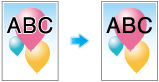 |
[Evitar difuminar de texto en color] | [Desactivado], [Activado] | Si se selecciona [Activado], se controla la cantidad de tóner del texto de color y se reduce la dispersión del tóner. |
[Configuración de contorno] | [Desact.], [Texto/Gráficos], [Texto/Gráficos/Imagen] | El contorno de las figuras y del texto en gris se imprime con nitidez. |
[Énfasis de Línea de 1 Punto] | [Desactivado], [Activado] | Seleccione esta opción para dar énfasis a una línea ultrafina. |
[Modo ahorro de tóner] | [Desact.], [Débil], [Medio], [Fuerte] | Configure esta opción para utilizar la función de ahorro de tóner. |
[Salida separado] | [Desactivado], [Activado] | Imprima el cian, el magenta, el amarillo y el negro por separado en cada prueba. |
[Usar color CIE] | [Desactivado], [Activado] | Seleccione esta opción cuando se utilice un espacio de color CIE al imprimir en escala de grises. Si [Usar color CIE] está [Activado], la gradación será mejor que la habitual dado que la impresión se procesa a través del espacio de color definido por CIE, la Comisión internacional sobre iluminación. Sin embargo, puede que la impresión requiera más tiempo. |
[Brillo] | [Desactivado], [Activado] | Configure esta opción para activar la función de satinado en la impresora. |
[Represent. (Texto)] | [Perceptual], [Saturación] | Configure esta opción para configurar la representación de textos. |
[Represent. (Gráficos)] | [Perceptual], [Saturación] | Configure esta opción para configurar la representación de gráficos. |
[Represent. (Imagen)] | [Perceptual], [Saturación] | Configure esta opción para configurar la representación de imágenes. |
[Simulación de papel] | [Desactivado], [Activado] | Configure esta opción para configurar la simulación de papel. |
[Perfil de impresora] | [Sin configuración], [Enlace del tipo de papel] | Configure esta opción para configurar el perfil de impresora. Seleccione [Enlace del tipo de papel] para aplicar un perfil que sea adecuado para el tipo de papel. |
[Negro Intenso] | [Desact.], [Texto], [Texto/Gráficos] | Seleccione esta opción para imprimir una zona negra únicamente con un tóner negro. |
[Sustitución de Gris (RGB)] | [Desact.], [Texto/Gráficos], [Texto/Gráficos/Imagen] | Seleccione esta opción para imprimir una zona gris únicamente con un tóner negro. |
[Sustitución de Gris (CMYK)] | [Desact.], [Texto/Gráficos], [Texto/Gráficos/Imagen] | Seleccione esta opción para imprimir una zona gris únicamente con un tóner negro. |
[Sobreimpresión en negro] | [Desactivado], [Activado] | Configure esta opción para evitar que se cree un espacio en blanco alrededor de un objeto al sobreimprimirlo. |
[Color directo] | [Desactivado], [Activado] | Imprima el color directo que se ha configurado en una aplicación con valores CMYK ajustados. |
[Color alternativo] | [Desactivado], [Activado] | Convierta el color en el otro color a partir de la configuración definida en el controlador de imagen. |
[Sobreimpresión compuesta] | [Desact.], [Alta Velocidad], [Alta Calidad] | Sobreimprima un objeto que se ha configurado para ser sobreimpreso en una aplicación. |
[Fecha/hora] | [Desact.], [Todas las Páginas], [Sólo 1.ª Página] | Configure esta opción para imprimir la fecha/hora. |
[Fuente] | Gótica de 8 a 14 puntos Mincho de 8 a 14 puntos | Configure la fuente para la impresión de [Fecha/Hora]. |
[Posición] | [Arriba izq.], [Izquierda], [Abajo izq], [Arriba], [Centro], [Abajo], [Arriba derech], [Derecha], [Abajo derech] | Configure la posición para la impresión de [Fecha/Hora]. |
[Fecha] | ['10/11/23], [Nov 23,2010], [11/23/'10], [23 Nov,2010], [23/11/'10] | Configure el formato de [Fecha]. |
[Hora] | [Desact.], [1:23PM], [13:23] | Configure el formato de [Hora]. |
[Color] | [Negro], [Rojo], [Verde], [Azul], [Amarillo], [Magenta], [Cian] | Configure el color de texto de [Fecha/Hora]. |
[Barra de Colores ] | [Desactivado], [Izquierda], [Arriba], [Derecha], [Abajo], [Valores predeterminados de la impresora] | Establezca una posición de impresión para [Barra de colores]. |
[Información sobre Ajustes del Color] | [Desactivado], [Izquierda], [Arriba], [Derecha], [Abajo], [Valores predeterminados de la impresora] | Configure la posición para la impresión de [Información sobre Ajustes del Color]. |
[Número de Líneas] | De 1 a 5 | Establezca el número de líneas de [Información sobre Ajustes del Color]. |
[Elementos Impresos - Fecha/Hora] | [Desactivado], [Activado] | Configure esta opción para imprimir [Fecha/Hora] en [Información sobre Ajustes del Color]. |
[Elementos Impresos - Nombre de tarea] | [Desactivado], [Activado] | Configure esta opción para imprimir [Nombre de tarea] en [Información sobre Ajustes del Color]. |
[Elementos Impresos - Nombre de usuario] | [Desactivado], [Activado] | Configure esta opción para imprimir [Nombre de usuario] en [Información sobre Ajustes del Color]. |
[Elementos Impresos - Fecha/Hora de Calibración] | [Desactivado], [Activado] | Configure esta opción para imprimir [Fecha/Hora de Calibración] en [Información sobre Ajustes del Color]. |
[Elementos Impresos - Nombre de Impresora/del Modelo] | [Desactivado], [Activado] | Configure esta opción para imprimir [Nombre de Impresora/del Modelo] en [Información sobre Ajustes del Color]. |
[Elementos Impresos - Versión de ROM] | [Desactivado], [Activado] | Configure esta opción para imprimir [Versión de ROM] en [Información sobre Ajustes del Color]. |
[Elementos Impresos - Conversión a Colores RGB] | [Desactivado], [Activado] | Configure esta opción para imprimir [Conversión a Colores RGB] en [Información sobre Ajustes del Color]. |
[Elementos Impresos - Conversión a Colores CMYK] | [Desactivado], [Activado] | Configure esta opción para imprimir [Conversión a Colores CMYK] en [Información sobre Ajustes del Color]. |
[Elementos Impresos - Nombre de Curva de Tono] | [Desactivado], [Activado] | Configure esta opción para imprimir [Nombre de Curva de Tono] en [Información sobre Ajustes del Color]. |
[Elementos Impresos - Color Directo] | [Desactivado], [Activado] | Configure esta opción para imprimir [Color Directo] en [Información sobre Ajustes del Color]. |
[Elementos Impresos - Color Alternativo] | [Desactivado], [Activado] | Configure esta opción para imprimir [Color Alternativo] en [Información sobre Ajustes del Color]. |
[Elementos Impresos - Sobreimpresión Compuesta] | [Desactivado], [Activado] | Configure esta opción para imprimir [Sobreimpresión Compuesta] en [Información sobre Ajustes del Color]. |
[Elementos Impresos - Tratamiento Negro] | [Desactivado], [Activado] | Configure esta opción para imprimir [Tratamiento Negro] en [Información sobre Ajustes del Color]. |
[Elementos Impresos - Trama] | [Desactivado], [Activado] | Configure esta opción para imprimir [Trama] en [Información sobre Ajustes del Color]. |
[Elementos Impresos - Modo Ahorro de tóner] | [Desactivado], [Activado] | Configure esta opción para imprimir [Modo Ahorro de tóner] en [Información sobre Ajustes del Color]. |
[Elementos Impresos - Comentario] | [Desactivado], [Activado] | Se puede imprimir un comentario de hasta 200 caracteres en [Información sobre Ajustes del Color]. |
*Ajuste de calidad se puede definir desde el menú Utilidades seleccionando Conf. de administrador - Configuración sistema - Ajuste avanzado - Ajuste calidad - Trama personalizada.
La opción [Tamaño de página personalizado de PostScript ] del [Tamaño papel] se puede especificar dentro del rango siguiente.
Ancho de 90 mm a 322,43 mm / ancho de 3,54'' a 13,09''
Alto de 148 mm a 487 mm / alto de 5,83'' a 19,17''
Dependiendo de la opción de alimentación instalada, puede que no sea posible especificar el tamaño como Tamaño de página personalizado de PostScript (Personalizado).
Para obtener más información sobre los tamaños disponibles, consulte Especificaciones de las opciones de alimentación o póngase en contacto con el servicio de asistencia técnica.El rango disponible de tamaño de papel extra largo es el siguiente.
Ancho (anchura) de 100 mm a 330,2 mm / ancho (anchura) de 3,94'' a 13''
Alto (longitud) de 487,8 mm a 1200 mm / alto (longitud) de 19,2'' a 47,24''
No obstante, el tamaño máximo que se puede especificar dentro del rango siguiente.
Ancho 322,43 mm / ancho 13,09''
Alto 1194,5 mm / alto 47,03''
Puede que, en función del tipo de papel y el entorno, el papel extra largo que tenga un ancho de 279 mm / 10,98" o inferior no se imprima correctamente.La función [Grapar] solo está disponible si se ha instalado la grapadora opcional.
Puede seleccionar el ancho entre dos posiciones únicamente si se ha instalado una grapadora (unidad de acabado FS-532).
Los anchos entre 2 posiciones que pueden establecerse son los siguientes.
Ancho...Aprox. 165 mm / 6,50"
Estrecho...Aprox. 140 mm / 5,51"
Estrecho+...Aprox. 120 mm / 4,72"La función [Perforación] solo está disponible cuando hay instalados un kit de perforación, un plegador múltiple o un perforador para los agujeros múltiples opcionales.
La función [Plegado] solo está disponible cuando hay instaladas un plegador múltiple, una grapadora y una unidad de clasificación opcionales.
La función [Encuadernado con espiral] solo está disponible cuando hay instalado un clasificador de espiral opcional.
Cuando [Elementos Impresos - Comentario] tenga ajustado el valor [Act.], se imprimirán los comentarios configurados en [Ajustes predetermin. color] en "Color Centro". Para obtener más información, consulte Especificar la información para la impresión.
Para obtener más información sobre los tamaños de papel que pueden cargarse en la bandeja, consulte Tamaño de papel disponible para su uso.

